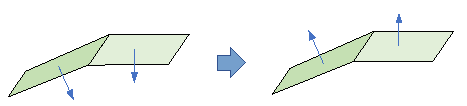編集
変更
『編集-変更』
機能
要素属性(スケール,レイヤ,色,線種,線幅,端点タイプ等)の変更を行います。
プロパティコピー
『編集-プロパティコピー』
機能
指定した要素の属性を他の要素にコピーします。
操作方法
1.コピー元要素を指示してください。【単要素選択モード】
2.変更する要素を選択してください(右クリックで確定、未選択時は設定画面に戻ります)。【要素選択モード】
3.コピーするプロパティを選択してください。【プロパティの設定:ダイアログ】
アクティブ属性に変更
『編集-アクティブ属性に変更』
機能
指定した要素の属性(レイヤ,色,線種,線幅)をアクティブ属性に変更します。
操作方法
1.対象となる要素を指示してください(右クリックで終了します)。【要素選択モード】
アクティブ属性の設定
『編集-アクティブ属性の設定』
機能
選択した要素の属性(レイヤ,色,線種,線幅)を、アクティブ属性に設定します。
操作方法
1.要素を指示してください。【単要素選択モード】
アクティブスケールの設定
『編集-アクティブスケールの設定』
機能
選択した要素のスケールをアクティブスケールに設定します。
操作方法
1.要素を指示してください。【単要素選択モード】
スケール変更
『編集-スケール変更』
機能
選択した要素のスケールを変更します。スケールに合わせて図形の大きさを変更します。
操作方法
1.スケールを変更する要素を選択してください(右クリックで終了します)。【要素選択モード】
2.スケールを設定してください。【スケール変更:ダイアログ】
配置位置を指定する場合
3.基準点を指示してください。【座標指示モード】
4.配置位置を指示してください(右クリックで終了します)。【座標指示モード】
向き反転
『編集-向き反転』
機能
向きを反転します。
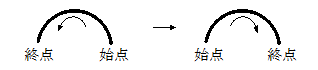
操作方法
1.向きを反転する要素を選択してください(右クリックで終了します)。【要素選択モード】